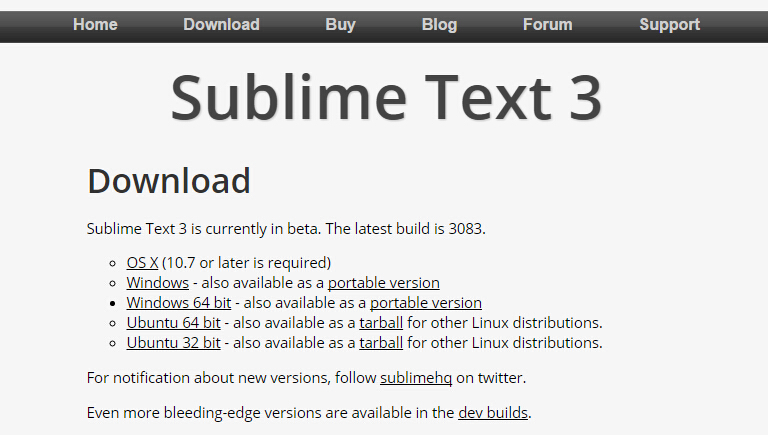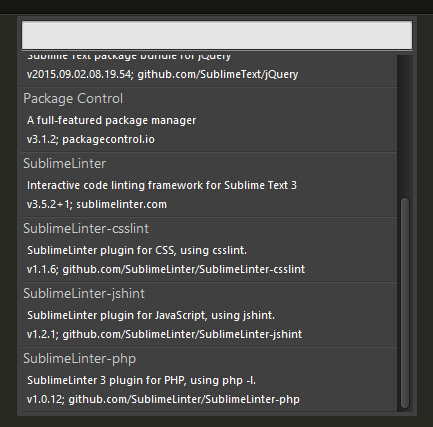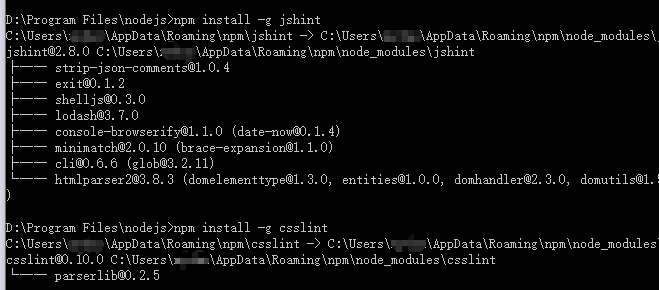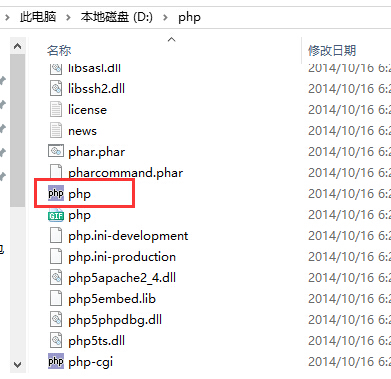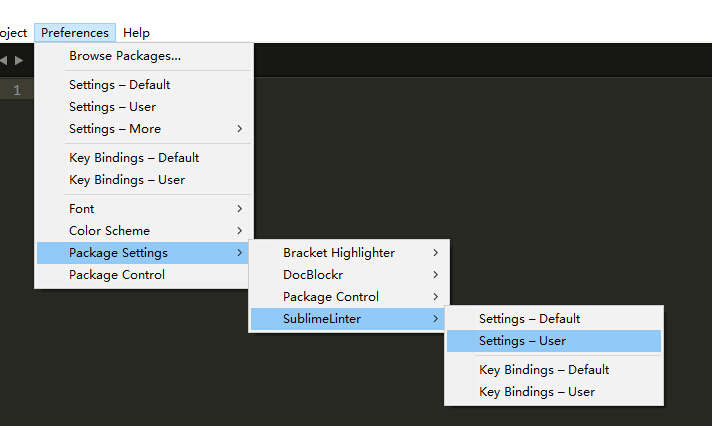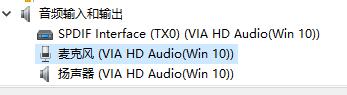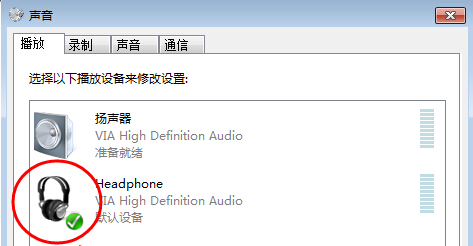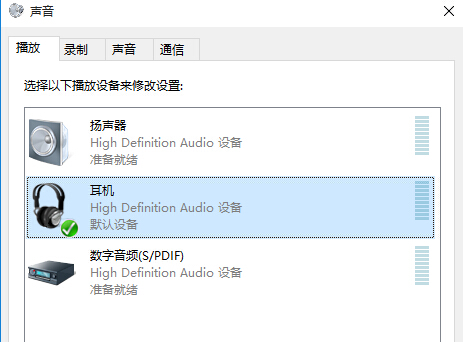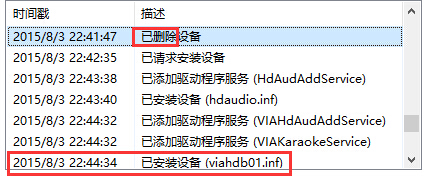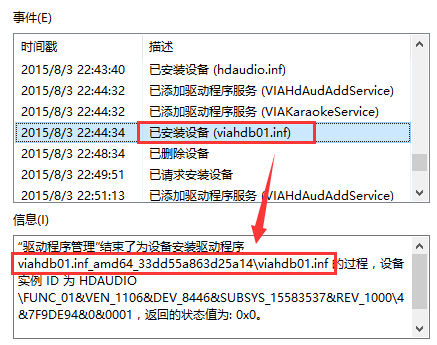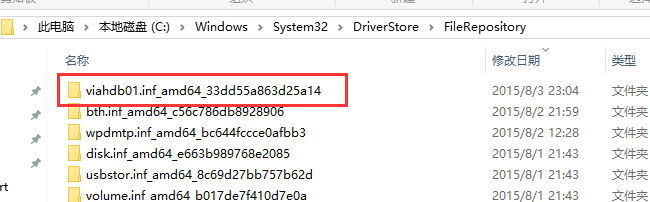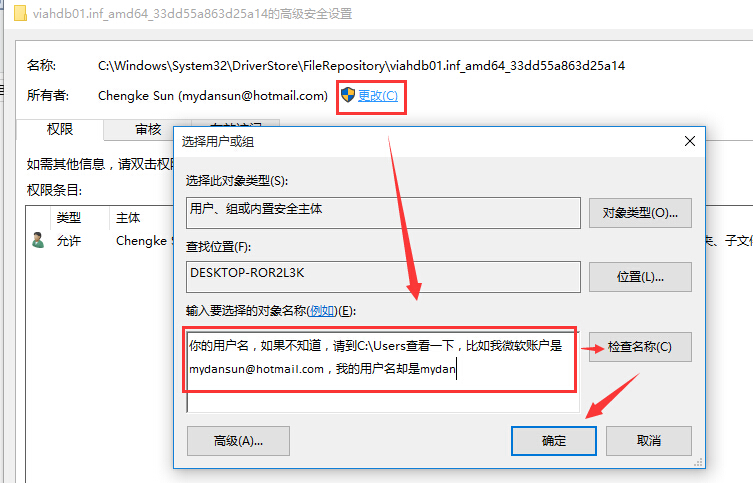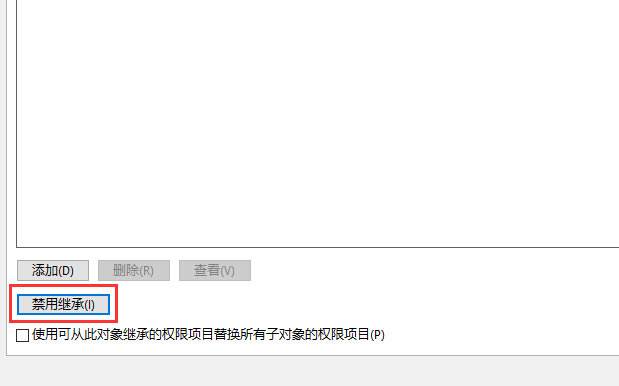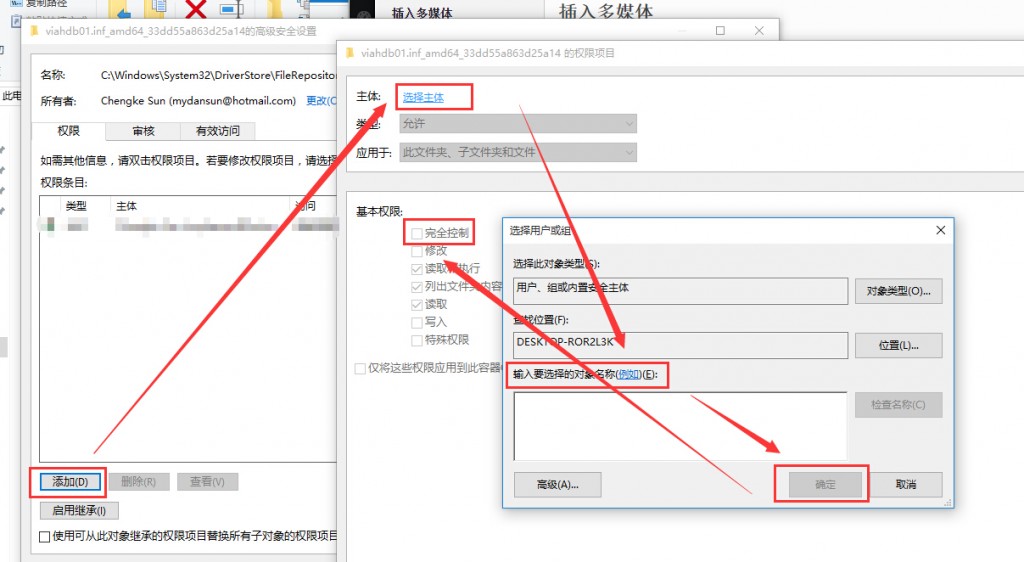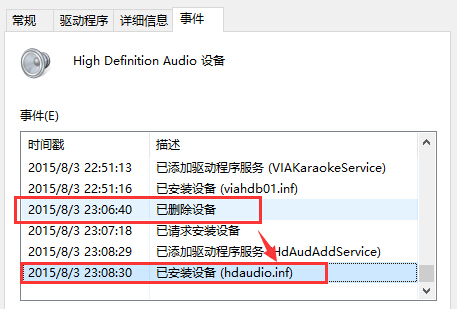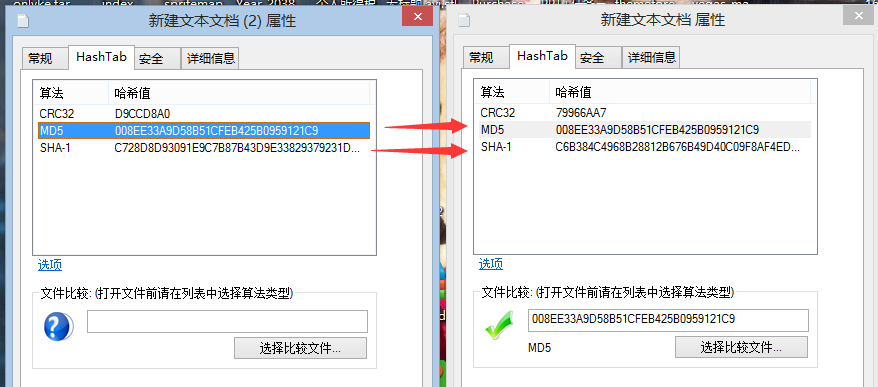前段时间把自己的Sublime2更新到了3,发现原先的SublimeLinter配置文件不起作用了。目前国内给出相应答案的网站比较少,现在给出对于Sublime3的解决方案。
在Sublime3中,SublimeLinter的检测插件被独立了出来,也就是说我们除了SublimeLinter本体以外,我们还需要安装Sublimelinter-php, Sublimelinter-jshint, Sublimelinter-csslint这三个插件。
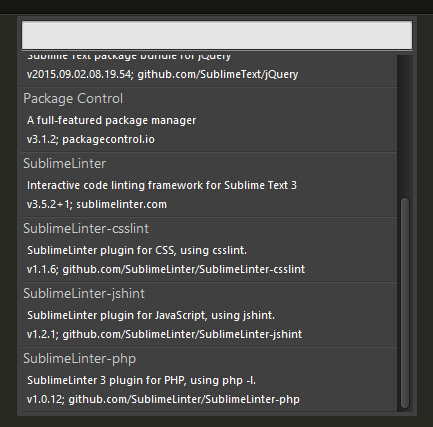
然后需要用nodejs安装jshint和csslint,使用如下命令。(没有安装nodejs请先安装nodejs)
npm install -g jshint
npm install -g csslint
安装完成后如下图所示
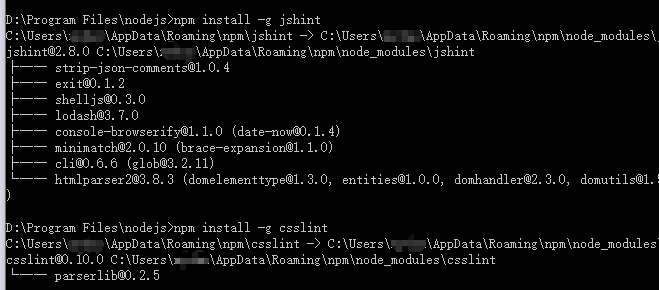
可以使用如下命令检查这两个插件是否安装完成
npm install -g jshint
csslint --version
除了nodejs以外,我们还需要php程序包,没有的可以到http://php.net/downloads.php这里下载,这里我放到了D盘根目录
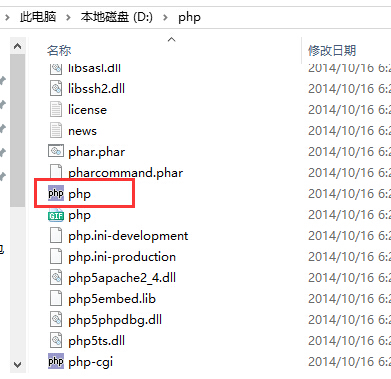
接下来打开SublimeLinter的设置,如下图
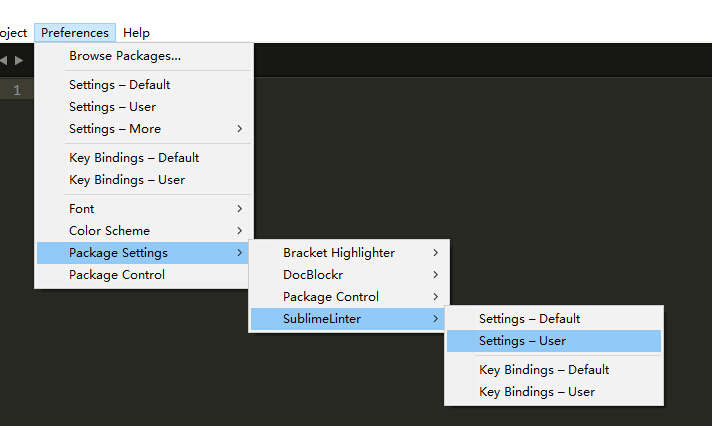
我们配置文件修改如下
{
"user": {
"debug": false,
"delay": 0.25,
"error_color": "D02000",
"gutter_theme": "Packages/SublimeLinter/gutter-themes/Default/Default.gutter-theme",
"gutter_theme_excludes": [],
"lint_mode": "background",
"linters": {
"csslint": {
"@disable": false,
"args": [],
"errors": "",
"excludes": [],
"ignore": "",
"warnings": ""
},
"jshint": {
"@disable": false,
"args": [],
"excludes": []
},
"php": {
"@disable": false,
"args": [],
"excludes": []
}
},
"mark_style": "outline",
"no_column_highlights_line": false,
"passive_warnings": false,
"paths": {
"linux": [],
"osx": [],
"windows": [
"D:\\php"
]
},
"python_paths": {
"linux": [],
"osx": [],
"windows": []
},
"rc_search_limit": 3,
"shell_timeout": 10,
"show_errors_on_save": true,
"show_marks_in_minimap": true,
"syntax_map": {
"html (django)": "html",
"html (rails)": "html",
"html 5": "html",
"javascript (babel)": "javascript",
"php": "html",
"python django": "python"
},
"warning_color": "DDB700",
"wrap_find": true
}
}
其中paths项,需要把PHP的路径放进去,show_errors_on_save可以控制是否在保存的时候提示错误,这里我选择了打开
然后重启sublime,就可以执行代码检查了
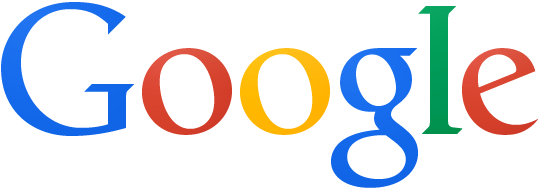

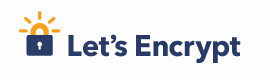
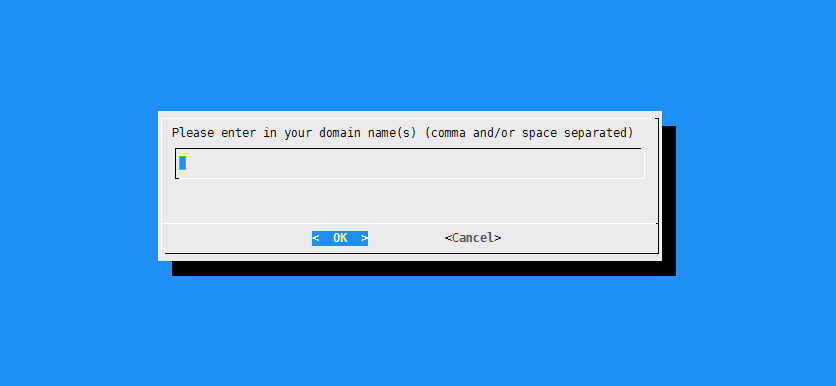

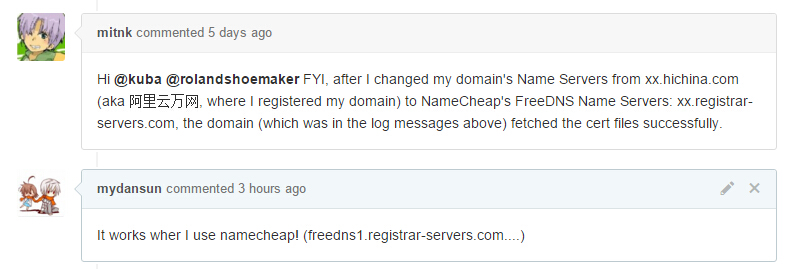
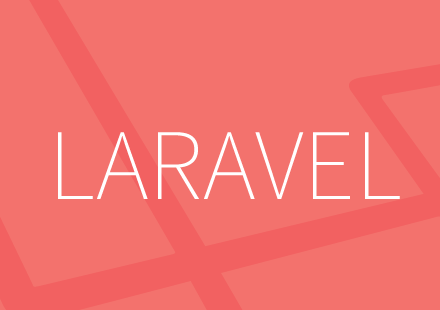
![FSK}MR5X)@8[TXQ9])2N~KM](https://onlyke.com/wp-content/uploads/2015/11/97516191fe37b0b8ed5757c2c680039a-1024x485.png)